在CAD施工图中一般会有很房间,那么你知道CAD中怎么生成房间轮廓线吗?为此浩辰CAD给排水软件建筑设计中提供了便捷的CAD房间轮廓线生成功能,接下来CAD教程就让小编以浩辰CAD给排水软件为例来给大家介绍一下在CAD施工图中生成房间轮廓线的相关操作技巧吧!
CAD房间轮廓线生成技巧:
浩辰CAD给排水软件中的房间轮廓线以封闭 PLINE 线表示,轮廓线可以用在其它用途,如把它转为地面或用来作为生成踢脚线等装饰线脚的边界。当光标移至房间内或建筑轮廓附近时,会有边界线提示。
首先使用浩辰CAD给排水软件打开CAD施工图,然后依次点击【建筑设计】—【房间屋顶】—【房间轮廓】。如下图所示:

点取菜单命令后,命令行提示:
请指定房间内一点<退出>:点取房间内任意一点,会有边界线提示;
请指定房间内一点<退出>:继续点取或回车退出命令
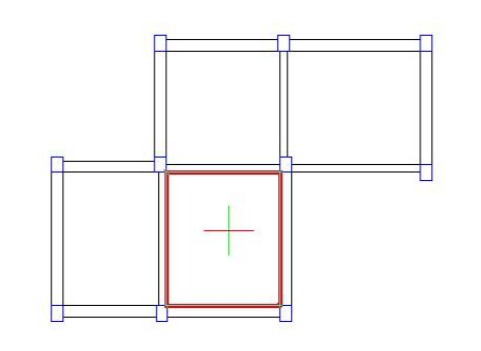
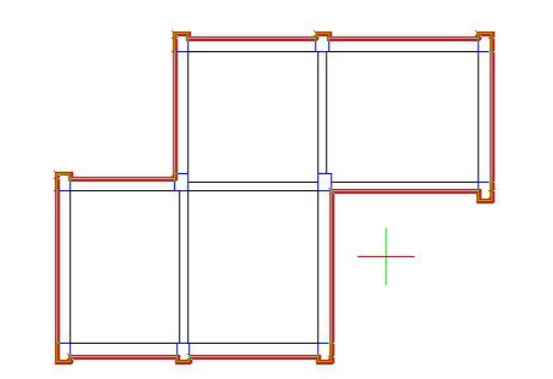
交互完毕后在CAD施工图的0图层生成房间轮廓线。
本篇CAD教程小编给大家介绍了浩辰CAD给排水软件中房间轮廓功能的相关使用技巧,各位小伙伴在绘制CAD施工图的过程中如果需要生成房间轮廓线的话可以参考本篇教程来操作,对此感兴趣的小伙伴赶紧访问浩辰CAD下载中心免费下载试用正版CAD软件和小编一起来学习CAD施工图的绘制吧!

2022-09-29
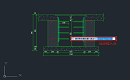
2022-03-18

2021-09-30
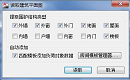
2021-06-22
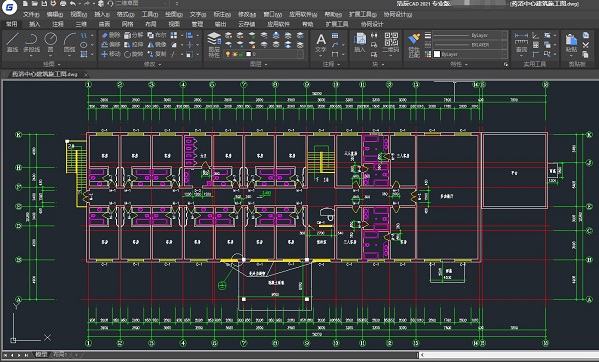
2021-05-27
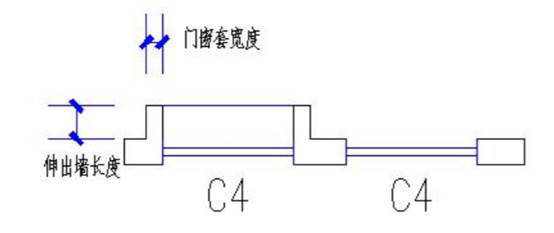
2021-04-15

2021-04-08

2021-04-06
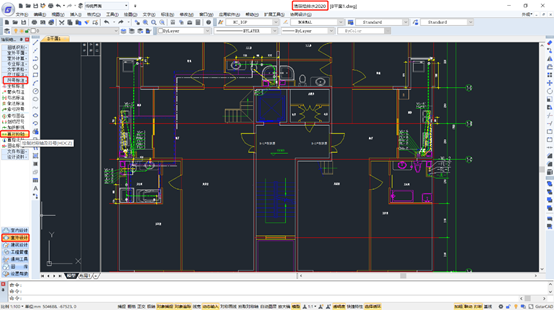
2021-03-19

2019-12-31
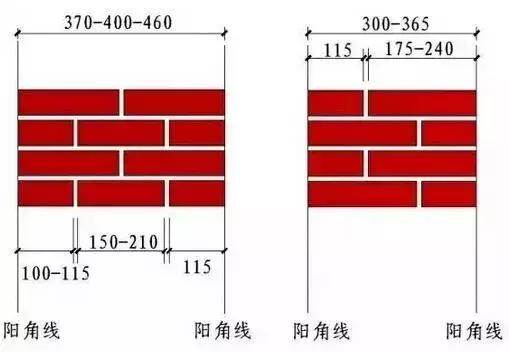
2019-12-31

2019-12-31
